Hur man loggar ut från Facebook på iPhone

Genom att helt enkelt logga ut kan du använda andra Facebook-konton på din iPhone.

Du kanske inte vet, men Facebook-appen för iPhone låter dig proaktivt rensa cache för att frigöra systemutrymme och göra applikationen mer "prydlig". Detta påverkar inte din Facebook-upplevelse alls, och raderar inte heller någon data på Facebook-kontot som är inloggat på enheten. Här är hur.
Rensa Facebook-appens cache på iPhone
Facebook-appcache innehåller data som samlats in från nyhetswebbplatser du besöker, såväl som produktsidor och annonser från länkar på Facebook. Även om iOS i sig också erbjuder en cacherensningsfunktion, är den begränsad till webbplatsdata som samlas in av appen.
Starta först Facebook-appen på din iPhone.
På Facebook-applikationsgränssnittet som öppnas trycker du på knappen med tre staplade horisontella linjer i det nedre högra hörnet av skärmen för att öppna systemmenyn.
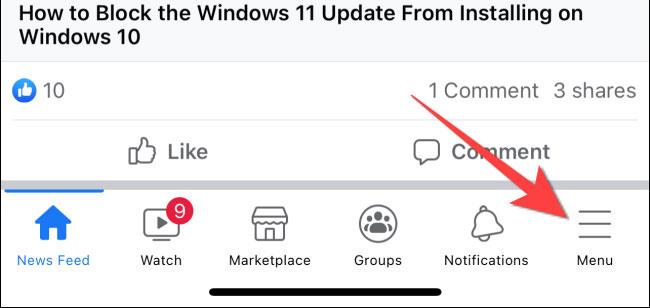
I menyn som visas, scrolla ner och klicka på " Inställningar och sekretess " .
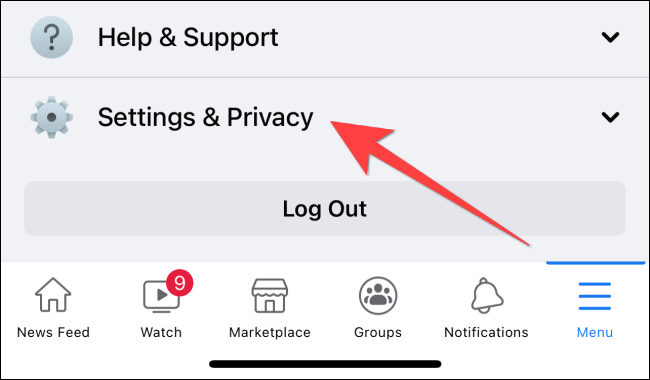
Klicka sedan på " Inställningar " ( Inställningar ).
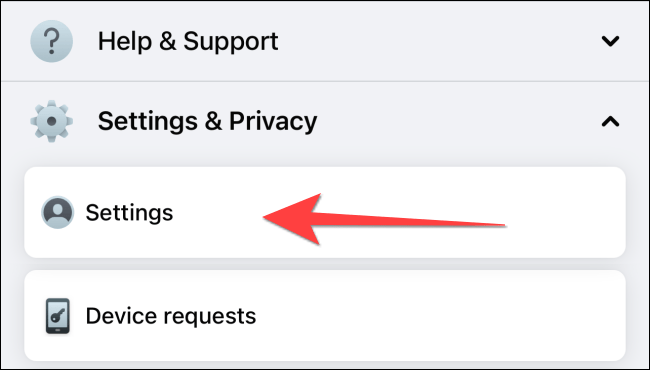
På sidan Inställningar, gå till " Behörigheter " och klicka på " Webbläsare " .
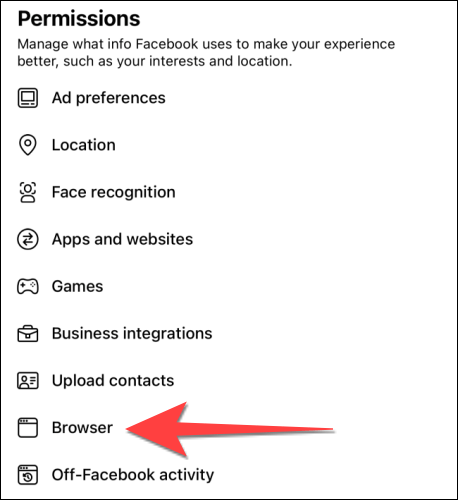
I avsnittet " Bläddringsdata " trycker du på knappen " Rensa " för att rensa all webbplatsdata som samlats in med Facebooks inbyggda mobilwebbläsare.
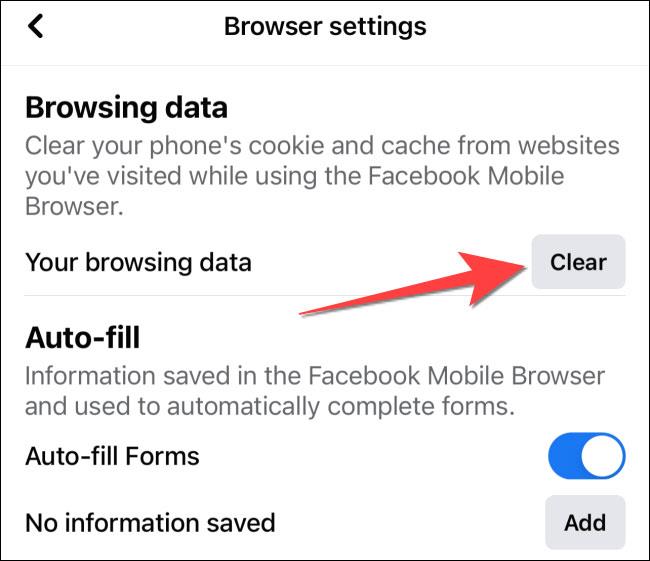
Du kan vara säker på att detta inte raderar några data relaterade till bilder och videor som du tittade på med Facebook-appen på iPhone. Hoppas du lyckas.
Genom att helt enkelt logga ut kan du använda andra Facebook-konton på din iPhone.
Du kanske inte vet, men Facebook-appen för iPhone låter dig proaktivt rensa din cache för att frigöra systemutrymme och göra appen "renare".
Facebook är installerat som en systemapp på Android, så den kan inte avinstalleras utan root-åtkomst. Det finns dock fortfarande några sätt att lösa detta problem.
Sound Check är en liten men ganska användbar funktion på iPhone-telefoner.
Foto-appen på iPhone har en minnesfunktion som skapar samlingar av foton och videor med musik som en film.
Apple Music har vuxit sig exceptionellt stor sedan den första gången lanserades 2015. Hittills är det världens näst största betalda musikströmningsplattform efter Spotify. Förutom musikalbum är Apple Music också hem för tusentals musikvideor, radiostationer dygnet runt, alla dagar i veckan, och många andra tjänster.
Om du vill ha bakgrundsmusik i dina videor, eller mer specifikt, spela in låten som spelas som videons bakgrundsmusik, finns det en extremt enkel lösning.
Även om iPhone har en inbyggd Weather-app, ger den ibland inte tillräckligt med detaljerad information. Om du vill lägga till något finns det gott om alternativ i App Store.
Förutom att dela foton från album kan användare lägga till foton i delade album på iPhone. Du kan automatiskt lägga till foton i delade album utan att behöva arbeta från albumet igen.
Det finns två snabbare och enklare sätt att ställa in en nedräkning/timer på din Apple-enhet.
App Store innehåller tusentals fantastiska appar som du inte har provat än. Vanliga söktermer kanske inte är användbara om du vill upptäcka unika appar, och det är inte roligt att ge dig ut på oändlig rullning med slumpmässiga nyckelord.
Blur Video är ett program som suddar scener, eller annat innehåll du vill ha på din telefon, för att hjälpa oss att få den bild vi gillar.
Den här artikeln kommer att guida dig hur du installerar Google Chrome som standardwebbläsare på iOS 14.










